Win10 更改网卡 MAC 物理地址秘籍大公开
在当今数字化的时代,电脑系统的各种设置与操作成为许多用户关注的焦点,Win10 系统中修改物理地址的需求也逐渐增多,就让我们一同深入了解如何在 Win10 中更改网卡 MAC 物理地址。
要成功更改 Win10 系统中的网卡 MAC 物理地址,首先我们得明确几个关键的步骤,第一步,打开设备管理器,您可以通过右键点击“此电脑”,选择“管理”,然后在弹出的窗口中找到“设备管理器”并点击进入。
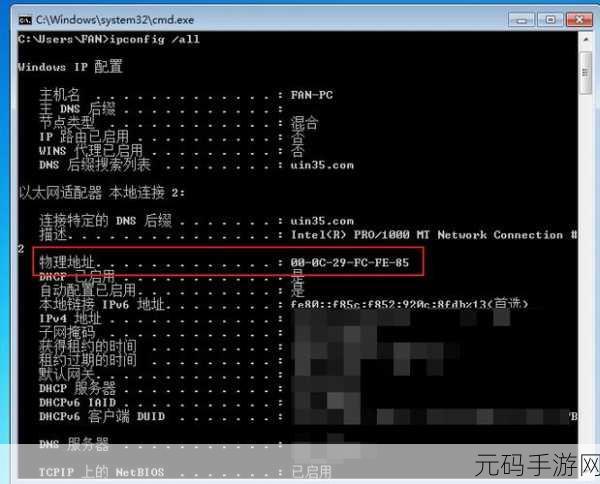
在设备管理器中找到“网络适配器”选项,展开它,右键点击您要修改物理地址的网卡,选择“属性”。
在弹出的网卡属性窗口中,切换到“高级”选项卡,在这个选项卡中,您会看到各种属性选项,找到“网络地址”或者“Locally Administered Address”这一项。
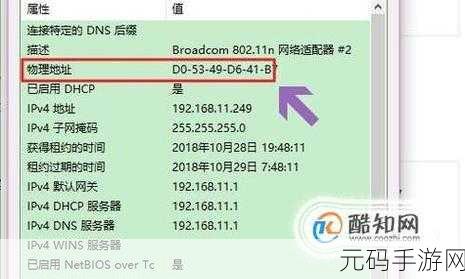
之后,在“值”的输入框中,输入您想要设置的新 MAC 地址,MAC 地址的格式通常是由 12 个十六进制数字组成,并且中间用“-”或者“:”分隔。
点击“确定”保存您的设置,然后重启电脑,以使更改生效。
需要提醒大家的是,修改网卡 MAC 物理地址可能会带来一些潜在的风险和问题,可能会导致网络连接不稳定或者无法连接网络等情况,在进行操作之前,请务必谨慎考虑,并确保您了解相关的风险和后果。
参考来源:电脑技术论坛相关讨论及经验分享
下一篇:崩坏星穹铁道爱遇之城成就解锁指南









